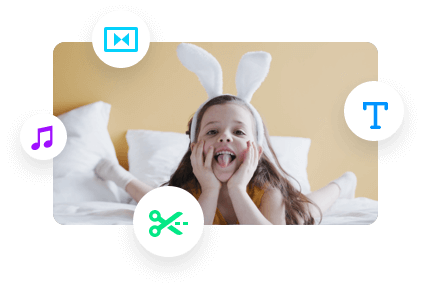想為自己的頻道做個精彩的YouTube動畫片頭?那你就來對地方了!這篇文章會與你分享使用FlexClip影片製作軟體製作YouTube動畫片頭的具體步驟,幫助你輕鬆,快速做出想要的影片效果。

用FlexClip做出的動畫片頭
相關閱讀:Vlog片頭製作思路:為你的Vlog做個亮眼的片頭
免費的可編輯的YouTube動畫片頭範本:


第一部分.製作YouTube動畫片頭的工具
我們將要用到的製作YouTube動畫片頭的工具是FlexClip線上影片製作軟體。
作為專業的影片製作軟體,FlexClip簡單好用又功能強大,可用來製作高質量的動畫片頭。操作簡單、無需下載任何軟體、無需任何專業技能。
無論你經營的是遊戲頻道、美妝頻道還是旅遊頻道,都可以使用FlexClip做出想要的動畫片頭來為你的影片增色。
產品亮點:
第二部分.如何製作YouTube動畫片頭
如你所見,FlexClip是一款超好用的影片製作軟體,有強大的編輯功能和豐富的資源素材。點擊下方"創建影片"按鈕即可開始動畫介紹製作:
1.設置動畫片頭背景
2.添加動畫
3.調整時間
4.添加遮罩
5.更多編輯
步驟1設置動畫片頭背景
FlexClip準備了大量精彩的背景影片供你挑選,包括素材庫中的影片以及自製純色背景。隨意挑選喜歡的背景添加到故事板吧!
#1: 從背景庫選擇
如果你想從影片庫中選擇背景,點擊側邊欄的“背景”按鈕,滑動滑鼠查看所有背景影片。

從影片庫中選擇背景
#2: 添加純色背景
給影片添加純色背景非常簡單。在下方故事板部分點擊“+”號添加新的黑色故事板,在故事板左上角選擇喜歡的顏色即可。

添加純色背景
步驟2添加動畫
現在到了最精彩的部分了-給你的YouTube片頭添加動畫。在側邊欄點擊“元素”按鈕,滑動滑鼠選擇喜歡的元素/小組件。

添加動畫
你也可以嘗試用一些藝術字,如你好,你好,欢迎等,部分像&订阅(喜歡&訂閱)按鈕也是製作YouTube動畫片頭的好選擇。使用這些素材即可做出亮眼的動畫片頭,盡情發揮你的創造力吧!
專業建議:如果你想添加多個元素或小組件,切記把你的滑鼠從已經添加的元素上移開。如果那個元素處於選中狀態,新添加的元素自動就會替換它。
步驟3調整時間
添加動畫之後,千萬不要忘記點擊螢幕右上角的時鐘標誌調整素材的顯示時間哦。

調整時間
步驟4添加遮罩
想讓影片看起來更加具有專業性?添個遮罩效果吧!FlexClip準備了許多遮罩設計供你挑選,純文字遮罩或者具有設計感的遮罩應有盡有。當然,你也可以添加帶标志片頭/片尾效果。按需選擇即可。

添加遮罩
步驟5更多編輯
想要編輯影片的細節?沒問題,FlexClip為你提供了強大的編輯功能,包括添加文本動畫、添加背景音樂、調整影片播放速度、添加轉場效果等。選擇合適的功能調整影片細節,讓它為你吸引更多關注度吧!

更多編輯
這樣,一個精彩的YouTube動畫介紹影片就完成了!在輸出之前你可以先預覽整個影片。確定沒問題了就直接點擊輸出;如果還有需要改動的地方,點擊繼續編輯即可。
結語
以上就是製作YouTube動畫影片的全部內容了,希望對你有所幫助。如果感興趣的話,現在就打開FlexClip開始免費製作你的YouTube動畫影片吧!